Bạn muốn tự mình thay đổi kích thước hoặc điều chỉnh độ rộng cột trong Outlook mà không cần Outlook làm việc đó cho bạn? Trong hướng dẫn này, chúng tôi sẽ giải thích cách tắt định cỡ cột tự động trong Outlook. Cài đặt kích thước cột tự động sẽ tự động định kích thước cột trong Outlook.
Cách điều chỉnh Độ rộng cột trong Outlook
Nếu bạn muốn tự mình thay đổi kích thước hoặc điều chỉnh Độ rộng cột trong Outlook theo cách thủ công, bạn sẽ phải tắt tính năng định cỡ tự động như sau:
Khởi chạy Outlook. Trên tab Chế độ xem, bấm vào Chế độ xem hiện tại, sau đó bấm vào Chế độ xem cài đặt. Bấm vào nút Khác Chọn nút Cài đặt khác. Bỏ chọn hộp kiểm Định cỡ cột tự động. Sau đó bấm vào Đồng ý.Nhấp lại vào Ok.
Khởi chạy Outlook.
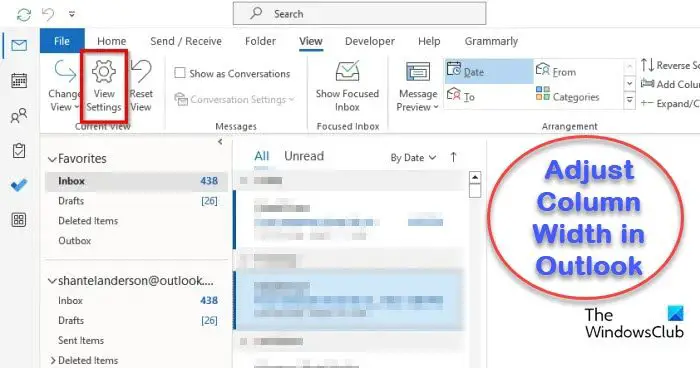
Trên tab Chế độ xem, nhấp vào biểu tượng Nhấp vào Xem Nút Cài đặt.
Hộp thoại Cài đặt Chế độ xem Nâng cao: Nhỏ gọn sẽ mở ra.
Nhấp vào nút Cài đặt khác.
Hộp thoại Cài đặt khác sẽ mở ra.
Bỏ chọn hộp kiểm Định cỡ cột tự động.
Sau đó nhấp vào Ok.
Nhấp vào Ok một lần nữa để đóng hộp thoại Cài đặt Chế độ xem Nâng cao: Thu gọn.
Các cột trong giao diện Outlook của bạn sẽ được đặt thành định dạng mà bạn có thể tự tùy chỉnh kích thước của các cột.
Thanh cuộn sẽ xuất hiện ở cuối các trường và nếu các trường không vừa với màn hình, Outlook sẽ hiển thị một khoảng trống ở bên phải các trường; nó không lấp đầy hoàn toàn chiều rộng của cửa sổ.
Nếu bạn muốn bật tính năng Định cỡ cột tự động, hãy làm theo các bước ở trên và chọn hộp kiểm Tự động định cỡ cột. Sau đó nhấp vào Ok.
Định dạng của các cột sẽ không thay đổi nên chúng ta phải thiết lập lại chế độ xem. Làm theo các bước để đặt lại chế độ xem.
Hộp thoại Cài đặt chế độ xem nâng cao sẽ mở ra.
Trên tab Chế độ xem, nhấp vào nút Cài đặt chế độ xem.
sau đó, nhấp vào nút Đặt lại chế độ xem hiện tại.
Một hộp thông báo sẽ xuất hiện yêu cầu quyền đặt lại. Nhấp vào Có.
Sau đó nhấp vào Đồng ý.
Chế độ xem của cửa sổ Outlook sẽ trở về chế độ xem hiện tại.
Chúng tôi hy vọng bạn hiểu cách tắt tính năng định cỡ tự động trong Outlook.
Tôi làm cách nào để thu nhỏ cột email trong Outlook?
Làm theo các bước bên dưới để thu nhỏ cột email trong Outlook.
Khởi chạy Outlook.On the View tab, bấm vào nút Xem Cài đặt. Một hộp thoại Cài đặt Chế độ xem Nâng cao: Hộp thoại Thu gọn sẽ mở ra. Bấm vào nút Định dạng Cột. Hộp thoại Định dạng Cột sẽ Mở. Trong danh sách trường, hãy chọn một trường và thay đổi độ rộng. Bạn không thể thay đổi chiều rộng của các cột Quan trọng, Phần còn lại và Tệp đính kèm vì trong Outlook chúng là các biểu tượng.
ĐỌC: Cách tắt Trả lời tất cả trong Outlook
Làm cách nào để loại bỏ thanh cột trong Outlook?
Hãy làm theo các bước bên dưới để loại bỏ thanh cột trong Outlook.
Nhấp vào tab Xem, sau đó nhấp vào Thêm cột trong nhóm Sắp xếp. Hộp thoại Hiển thị Cột sẽ mở ra. Chọn một cột từ’Chọn các cột có sẵn từ danh sách’. Trong phần’Hiển thị cột này trong danh sách thứ tự này’, hãy chọn một cột, sau đó nhấp vào nút Xóa. Sau đó nhấp vào Ok.
ĐỌC: Làm cách nào để tự động tải xuống và lưu tệp đính kèm Outlook vào một thư mục nhất định?